iPhone / iPadのキーボードの予測変換をリセットする方法 再起動なども無く簡単にリセットできます
iPhoneやiPadのキーボードの予測変換をリセットする方法です。
iPhoneやiPadを長く使っていると予測変換に使わなくなった単語が表示されたり、人には見られたくない変換が表示されたりといったことがあります。そういった場合には「キーボードの変換学習をリセット」することで解決できます。
キーボードの予測変換をリセットする方法
「キーボードの変換学習をリセット」機能でiPhoneやiPadの予測変換をリセット・初期化することができます。
予測変換をリセットする手順
1. iPhone / iPadの「設定アプリ」を開きます。
2. 「一般」項目を選びます。

3. 一般ページを一番下までスクロールし「リセット」を選びます。
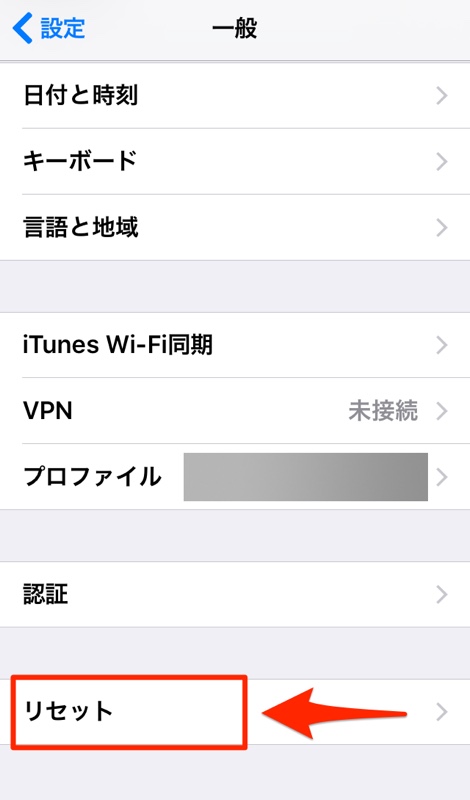
4. リセット画面の「キーボードの変換学習をリセット」を選びます。パスコードを入力して「辞書をリセット」を押すと完了です。再起動なども無くすぐに完了します。


この「キーボードの変換学習をリセット」では予測変換をリセットできます。ユーザー自身で辞書登録してある単語は残ります。辞書登録してある単語を削除する場合は、「設定アプリ」->「一般」->「キーボード」->「ユーザ辞書」から削除してください。
最後に
iPhoneやiPadのキーボードの予測変換をリセットする方法です。キーボードの変換学習をリセットすることで、予測変換を初期化することができます。
予測変換機能はよく使う単語を覚えてくれて、文字入力を手助けしてくれる機能です。ですが、長くiPhoneを使っていると人には見られたくない変換候補が表示されるようになるかもしれません。そういった場合には「キーボードの変換学習をリセット」機能を活用してみてください。
関連記事です。